excel的简单运算以及标准差的计算
excel是三大办公软件之一,主要用于数据整理,计算、统计、分析。既然要统计数据,就必须懂得如何使用EXCEL来进行计算,下面就跟小编一起去看看该如何操作吧。
一、EXCEL简单的运算
首先我们来进行一些最简单的运算。打开excel软件,然后选择一个单元格(以A1为例),然后在fx的位置处输入=150-10,然后离开输入框,A1中的数据是不是变成了140了,当然你也可以直接在A1中输入=150-10,然后回车,得到的效果是一样的。

以上的操作可以运用到四则运算当中,加减乘除都可以。下面我们来看一点高级的技术,excel中每个单元格都有自己唯一的名称,就是我们平时看到的A1,B1等(具体位置如下图所示),这个唯一性是我们接下来进行计算操作的前提条件。

我们选择一个没有输入数据的单元格(B1为例),我们同样是进行四则运算,但是我们并不是直接输入数据,而是用现有的数据进行计算,例如A1和A4,具体操作步骤跟刚才相同,唯一不同的是我们把具体的数字变成了单元格的名称,然后离开输入框即可。

我们刚才进行的只是简单的二个数字的四则运算,接下来我们来点高级的,进行 一下混合运算。我们首先写几行几列的数据便于我们操作,然后在空白的单元格中进行相关计算,我们即可以进行四则混合运算同时加上括号,计算的原理跟我们学习的计算方法相同,如果你不确信它计算的是否正确,可以自己尝试的计算下。

excel中集成了不少的计算函数,是excel存在的意义,也是为什么我们使用它作为处理数据的原因,下面我们就来看看excel中函数的用法。首先我们点击插入选项,然后点击函数,这里就是excel中为我们集成的处理函数了,当然我们也可以点击快捷方式进入函数列表。


我们就来一个比较简单的吧,求和。我们首先选择计算求和的单元格,然后点击插入函数,找到求和函数(SUM),然后输入求和范围,例如A1:C1,其中:代表“到”,也就是用于计算A1到C1之间数据的总和,然后点击确定即可,当然如果你对函数熟悉的话,还可以直接在fx框中输入=SUM(A1:C1)同样可以做到求和。


有些朋友会问了,我们的数据几百条,一个一个的输入我不得累死了,excel软件想到了这点,因此我们只需输入一次函数,就能批量的进行函数的应用。我们点击求和的那个单元格的右下角的小黑点,然后拖动它,根据情况选择列拖动或者是行拖动,这里我们向下拖动即可,看看是不是把其他的列的数据也同样进行了求和运算呢。
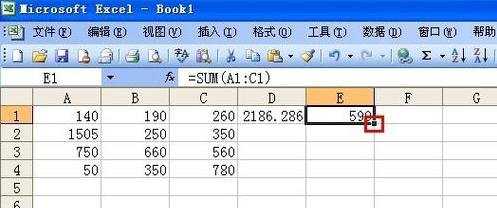
二、EXCEL标准差的计算
怎样才能计算Excel中的标准差呢?标准差能够表示一组数据的离散程度,数值越大离散程度越大,如何计算一组数据的标准差呢?现在就为大家简单介绍一下

首先选中最后标准差要出现的单元格

点击【开始】-【自动求和】旁边的三角,出现下拉菜单,点击【其他函数】

出现【插入函数】的窗口,点击【选择类别】,选择【全部】,找到标准差的函数【STDEVP】

点击确定后,点击箭头所指的位置,选择数据

选择完成后,再次点击箭头所指的图标,回到设置窗口,点击【确定】

就可以看到计算好的标准差了
